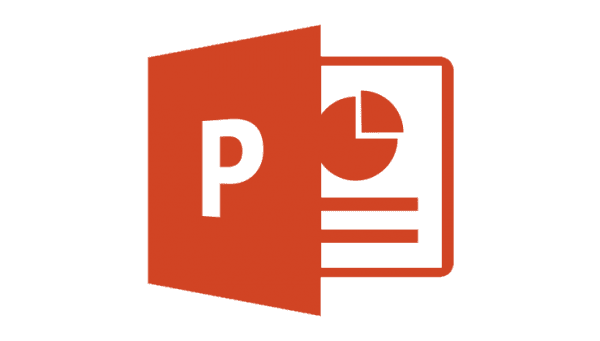
Vous souhaitez avancer automatiquement les diapositives lors de votre présentation dans Microsoft PowerPoint 2016? Vous pouvez utiliser ces étapes.
- Ouvrez le fichier de présentation que vous souhaitez automatiser, puis sélectionnez “Accueil“
- Sélectionnez n'importe où dans la gauche “Les diapositives”Volet.
- Sélectionnez la diapositive individuelle que vous souhaitez avancer automatiquement. Si vous souhaitez faire avancer toutes les diapositives pendant le même temps, sélectionnez une diapositive dans le volet de gauche, puis appuyez sur “Ctrl” + “UNE”Pour mettre en évidence toutes les diapositives.
- Sélectionnez le "Les transitions”Onglet.
- Dans le "Glissière Avancée”, Cochez la case“Après”Case à cocher, puis définissez le délai qui doit s'écouler avant que PowerPoint ne passe à la diapositive suivante. Vous pouvez également sélectionner l’effet de transition, tel que “Couper“, “Fondu", ou "Essuyer“.

Vos diapositives doivent maintenant passer automatiquement à la suivante. Vous pouvez tester la fonctionnalité en allant à «Vue” > “Vue de lecture“
FAQ
Pourquoi ne puis-je pas afficher l'option Advance Slide dans mon PowerPoint?
Assurez-vous que la fenêtre est agrandie afin que vous puissiez voir toutes les options du ruban. S'il manque encore, vous pouvez rajouter le bouton en sélectionnant lePersonnaliser l'accès rapide"Flèche, puis en sélectionnant"Plus de commandes… ”Dans la partie supérieure gauche de la fenêtre. À partir de là, sélectionnez “Barre d'accès rapide”Pour modifier les options disponibles. Vous devriez pouvoir ajouter la commande «Transition» de gauche à droite de l’écran.
Si vous voulez utiliser la méthode la plus simple, sélectionnez simplement “Réinitialiser" bouton.

